|
|||||||||||
 |
|
タイプトップ > 会員サービス > ダイヤルアップID > ダイヤルアップ接続の設定 > インターネットの設定(Windows Vista版) |
||
ダイヤルアップ接続の設定インターネットの設定(Windows Vista版)STEP 1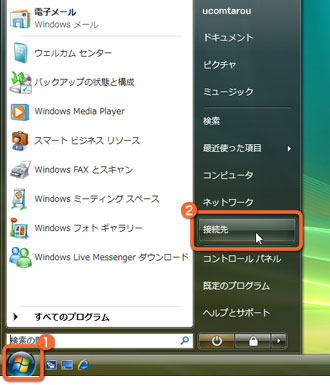 パソコンを起動し、管理者(Administrator)権限でログインします。 STEP 2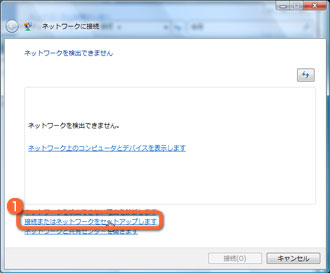 「ネットワークに接続」画面が表示されます。 STEP 3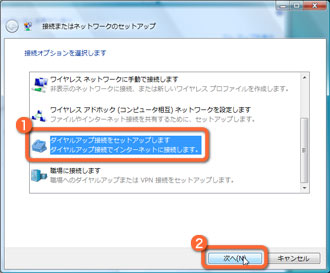 「接続またはネットワークのセットアップ」画面が表示されます。 STEP 4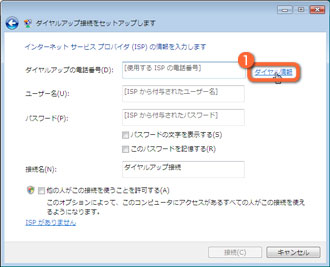 「ダイヤルアップ接続をセットアップします」画面が表示されます。 STEP 5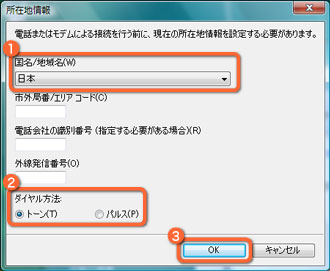 「所在地情報」画面が表示されます。 固定電話の場合は、受話器を取って数字を押します。発信音が「ピポパッ」と聞こえたら「トーン」、発信音が「ツツツツ」と聞こえたら「パルス」です。ご不明な場合は、NTTにお問い合わせください。 携帯、PHSの場合は、「トーン」を選択してください。 STEP 6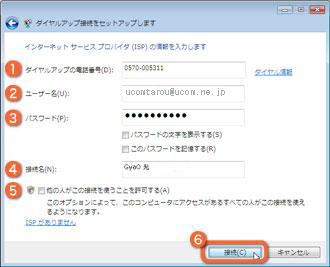 「ダイヤルアップ接続をセットアップします」画面に戻ります。 「ご利用環境にあわせたアクセスポイントの電話番号」を入力 「ダイヤルアップID」を入力 「アカウントIDパスワード」を入力 「任意の接続設定名」を入力 STEP 7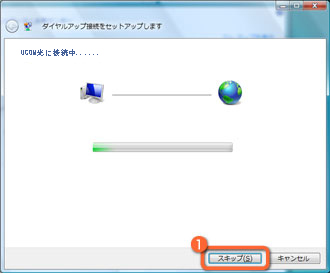 「接続中...」画面が表示されます。 STEP 8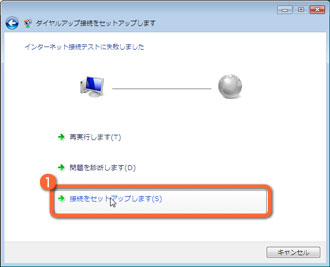 「インターネット接続テストに失敗しました」と表示されます。 STEP 9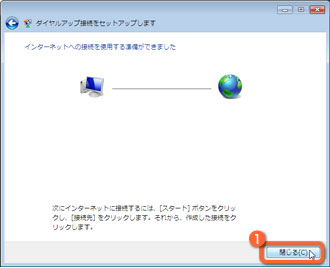 「インターネットへの接続を使用する準備ができました」と表示されます。
|
||||||||
